概覽
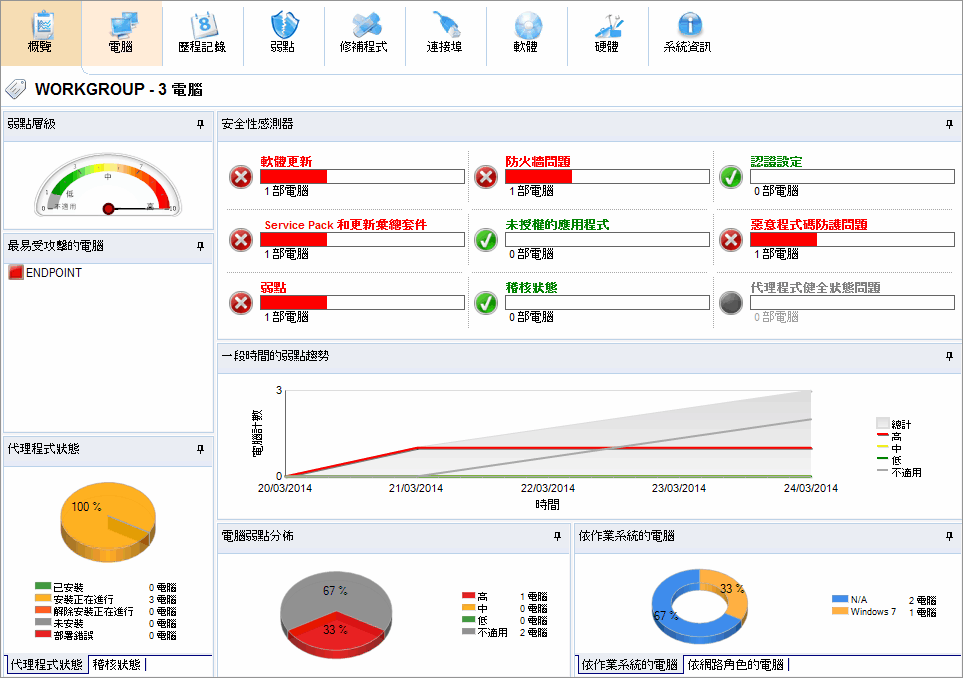
儀表板指示目前可能處於使用中狀態的或排程的各種操作狀態的圖形展示。概覽
儀表板概覽是對單一電腦、網域或整個網路的安全性等級/弱點等級的圖形展示。
選擇電腦或網域後,就會在儀表板中自動更新所選電腦/網域的相關資訊。 以下是對儀表板中的每個區段的說明:
| 區段 | 描述 |
|---|---|
| 網路安全性等級 | 此分級根據找到的弱點和/或缺少的修補程式數量和類型,表明電腦/網路的弱點等級。 高弱點等級是指弱點和/或缺少的修補程式的平均嚴重性歸類為高。 |
| 電腦弱點分佈 | 此圖表僅在選擇網域或工作群組時才可用,並且顯示網路中的弱點分佈情況。 透過此圖表可以判定多少部電腦有高、中、低弱點等級。 |
| 最易受攻擊的電腦 | 此清單僅在選擇網域或工作群組時才可用,並且顯示在掃描過程中發現最易受攻擊的電腦。 左側的圖示顏色表示弱點等級。 |
| 代理程式狀態 |
選擇網域或工作群組時,將顯示一個圖表,顯示該網域/工作群組內的所有電腦的整體代理程式狀態。 您可以由此判定在所選網域/工作群組中安裝的或待安裝的代理程式數量。 選擇單一電腦時,此區段顯示表示代理程式狀態的圖示。 這些圖示如下所述:
|
| 稽核狀態 | 僅在選擇網域或工作群組時才可用此圖表,您可以由此確定在網路中執行的稽核數量(依時間分組)。 |
| 一段時間的弱點趨勢 | 選擇網域或工作群組時,此區段將顯示橫條圖,顯示隨時間變化的弱點等級(依電腦數量分組)。 選擇單一電腦時,此區段顯示的圖形將顯示所選電腦隨時間變化的弱點等級。 |
| 依網路角色的電腦 | 僅在選擇網域或工作群組時才可用此圖表,依網路角色顯示已稽核電腦的數量。 除其他角色外,此圖形還可識別每個所選網域的伺服器和工作站數量。 |
| 依作業系統的電腦 | 僅在選擇網域或工作群組時才可用此圖表,依安裝的作業系統顯示已稽核電腦的數量。 |
| 電腦詳細資料 | 選擇單一電腦時才可用此區段,從中可檢視所選電腦的詳細資料。 |
| 掃描活動 | 選擇單一電腦時才可用此橫條圖,從中可檢視在所選電腦上執行的掃描/稽核數量。 此外也可確認是否正在執行排程掃描。 |
| 補救活動 | 選擇單一電腦時才可用此橫條圖,從中可檢視在所選電腦上執行的補救活動的數量。 此外,也可確認執行自動補救自動下載和部署缺少的修補程式的 GFI LanGuard 技術。 如果應用程式列在 GFI LanGuard 的黑名單中,自動補救將在排程操作期間從目標電腦中解除安裝該應用程式。。 |
| 要處理的前 5 大問題 | 僅當選擇單一電腦時才可用此區段,其中顯示所選電腦要解決的前五大問題。 |
| 結果統計資料 | 僅當選擇單一電腦時才可用此區段,其中顯示稽核結果概覽。 除此之外,該結果還可讓您識別缺少的修補程式的數量、安裝的應用程式、開啟的連接埠和執行的服務的數量。 |
| 安全性感測器 |
此區段使您能夠快速識別問題。 按一下感測器可導覽和顯示特定電腦或群組的問題和弱點。 透過感測器可識別:
|
 未安裝 - 未在目標電腦上安裝代理程式。
未安裝 - 未在目標電腦上安裝代理程式。 擱置安裝 - 安裝作業擱置中。 當電腦處於離線狀態或者正在安裝代理程式時,就會處於擱置狀態。
擱置安裝 - 安裝作業擱置中。 當電腦處於離線狀態或者正在安裝代理程式時,就會處於擱置狀態。 擱置解除安裝 - 解除安裝作業擱置中。 當電腦處於離線狀態或者正在解除安裝代理程式時,狀態就會處於擱置狀態。
擱置解除安裝 - 解除安裝作業擱置中。 當電腦處於離線狀態或者正在解除安裝代理程式時,狀態就會處於擱置狀態。 已安裝 - 已在目標電腦上安裝代理程式。
已安裝 - 已在目標電腦上安裝代理程式。  已安裝轉送代理程式 - 所選的電腦是轉送代理程式。
已安裝轉送代理程式 - 所選的電腦是轉送代理程式。